11 opsi pengembang Android tersembunyi yang sebenarnya berguna untuk pengguna sehari -hari
Diterbitkan: 2025-07-18Pengaturan pengembang Android dirancang untuk pengembang untuk menguji, men -debug, dan mengoptimalkan aplikasi selama pengembangan sistem. Namun, pengaturan ini juga sangat berguna bagi pengguna reguler untuk mempercepat kinerja dan mengaktifkan fitur praktis yang dapat berguna dalam kehidupan nyata.
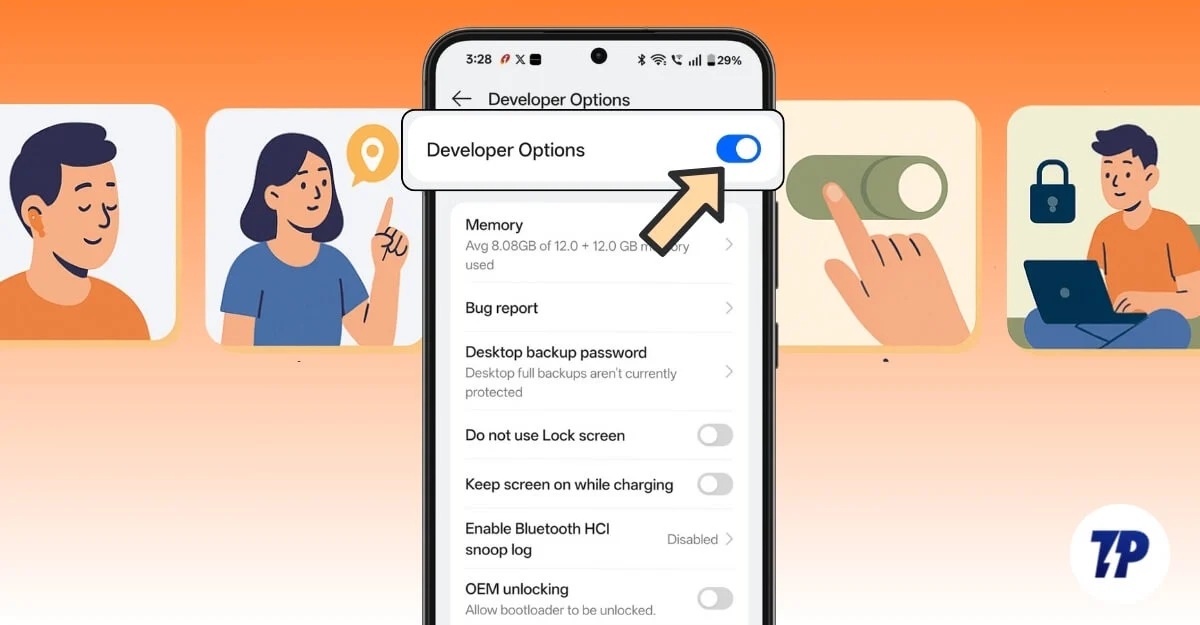
Misalnya, jika perangkat Anda lambat, Anda dapat mengurangi kecepatan animasi untuk membuat ponsel cerdas Anda terasa lebih cepat, dan jika Anda sering mentransfer file ke PC, Anda dapat mengatur konfigurasi USB default untuk mencegah pemilihan opsi transfer file setiap kali Anda ingin berbagi file dengan PC Anda.
Juga, ada beberapa fitur lain seperti membatasi sumber daya latar belakang sehingga Anda dapat memilih aplikasi tertentu untuk diaktifkan di latar belakang, lokasi GPS palsu menggunakan aplikasi pihak ketiga, dan banyak lagi.
Selama dua minggu terakhir, saya telah menguji beberapa opsi pengembang Android, yang juga bisa sangat berguna bagi pengguna biasa. Dalam panduan ini, Anda akan belajar tentang 11 opsi pengembang Android terbaik yang dapat Anda aktifkan di smartphone Android Anda sekarang dan mendapatkan akses ke fitur baru dan meningkatkan pengalaman Android Anda.
Daftar isi
Cara mengaktifkan opsi pengembang di android Anda
- Buka Pengaturan dan Tentang Informasi Telepon, dan Perangkat Lunak , ke informasi hukum , tergantung pada OS ponsel cerdas Anda
- Sekarang, temukan nomor build atau nomor versi dan ketuk di atasnya 7 kali.
- Masukkan kata sandi Anda jika diminta, dan sekarang opsi pengembang diaktifkan di ponsel cerdas Anda.
11 pengaturan pengembang android yang harus digunakan semua orang
Skala Animasi: Buat ponsel Anda terasa lebih cepat
Pengaturan Skala Animasi Android adalah opsi masuk akal bagi banyak orang untuk mempercepat smartphone Android mereka.
Pengaturan ini telah menjadi pengubah permainan bagi banyak orang menggunakan smartphone lama, yang sering mengalami kelambatan dan transisi yang lambat, karena OS modern telah menjadi lebih berat dengan banyak animasi yang berjalan.
Dengan mengendalikan kecepatan animasi pada pengaturan Android Anda, Anda dapat secara signifikan meningkatkan pengalaman Anda di smartphone Android Anda dan membuat smartphone Android Anda tampak lebih cepat dengan lebih sedikit penggunaan sumber daya. Untuk mengontrol animasi di level granule, opsi pengembang Android memungkinkan Anda untuk menyesuaikan tiga opsi skala animasi yang berbeda.
Misalnya, skala animasi jendela memungkinkan Anda untuk mengatur skala animasi ketika jendela baru muncul dan skala animasi transisi akan memungkinkan Anda untuk mengatur animasi di antara ketika Anda transisi antara layar dan aktivitas dan juga akhirnya, skala durasi animator akan memungkinkan Anda mengatur waktu untuk aplikasi yang cukup berdasarkan animasi berdasarkan Anda sehingga Anda dapat men -tweak animasi ini.
Tetapi mereka juga kerugian dari pengaturan, terutama jika Anda peduli dengan animasi di ponsel cerdas Anda, menonaktifkan ini dapat membuat beberapa merasa kurang halus. Untuk memiliki pengalaman animasi yang lebih baik dan mempercepat smartphone Android Anda. Saya merekomendasikan pengaturan terbaik adalah 0,5x untuk semua pengaturan animasi, dan jika ponsel cerdas Anda rendah, itu lamban, dan Anda tidak peduli dengan transisi, Anda bahkan dapat mematikan animasi untuk mendapatkan pengalaman terbaik di ponsel cerdas Android Anda.
Cara mengurangi skala animasi di android
Seperti yang saya katakan sebelumnya, untuk menggunakan pengaturan pengembang ini, pertama, Anda perlu mengaktifkan opsi pengembang di smartphone Android Anda. Saya telah berbagi proses langkah demi langkah terperinci di atas. Ikuti langkah -langkah dan aktifkan mode pengembang di ponsel cerdas Anda. Dan kemudian ikuti langkah -langkah di bawah ini.
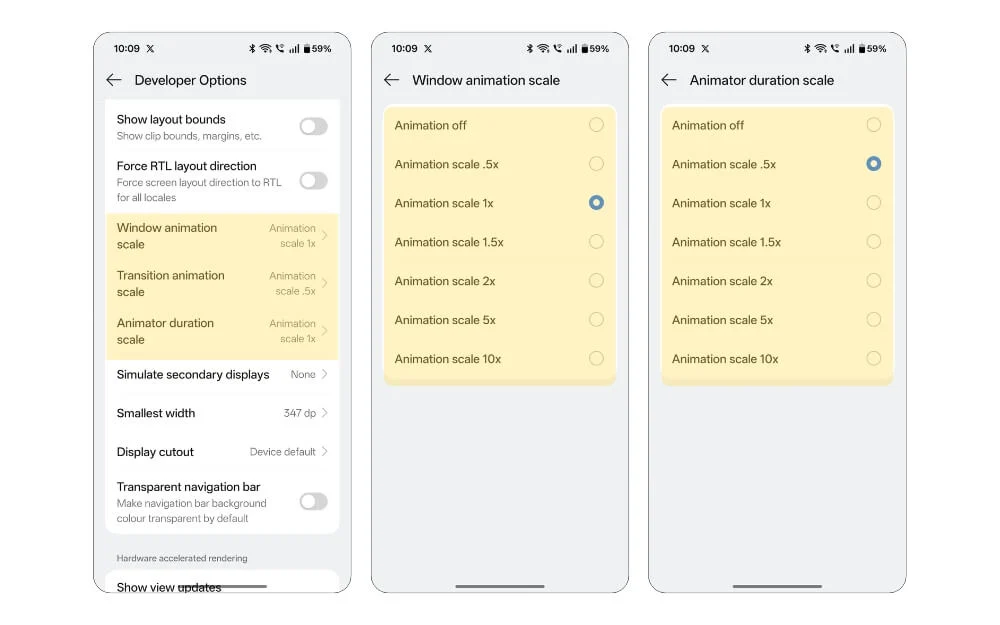
- Buka pengaturan di smartphone Android Anda dan cari opsi pengembang menggunakan pencarian.
- Jika Anda menggunakan smartphone OnePlus, klik Sistem, Perbarui, dan Ketuk Opsi Pengembang.
- Jika Anda menggunakan smartphone Android lain, Anda dapat secara langsung mencari dari bilah pencarian setelah Anda mengaktifkan opsi pengembang dengan mengikuti langkah -langkah di atas.
- Sekarang, dalam opsi pengembang, buka bagian yang mengatakan mengemudi, dan di sini, pilih semua animasi dan atur kedaluwarsa menjadi 0,5 pada skala animasi jendela menjadi 0,5x dengan cara yang sama di animasi transisi menjadi 0,5x, dan hanya itu.
- Sekarang, setelah pengaturan, Anda mungkin melihat ponsel cerdas Anda terasa lebih cepat secara signifikan. Namun, jika Anda ingin mengatur ulang pengaturan, Anda dapat mengikuti proses yang sama dan mengatur pengaturan skala animasi yang sama ke 1x untuk mengatur ulang ke default.
Aplikasi Lokasi Mock: Bagikan lokasi GPS palsu menggunakan aplikasi pihak ketiga
Mengatur lokasi tiruan menggunakan pengaturan pengembang Android adalah pengaturan lain yang berguna yang dapat berguna dalam skenario tertentu.
Misalnya, jika Anda menggunakan aplikasi media sosial apa pun atau jika Anda tidak ingin berbagi lokasi dengan seseorang, Anda dapat mengatur lokasi tiruan di pengaturan pengembang Android Anda, dan Anda dapat membaginya dengan orang lain tanpa berbagi lokasi GPS Anda yang sebenarnya.
Ini juga bisa sangat berguna untuk membuka blokir konten geografis, memeriksa ketersediaan layanan di lokasi tertentu, dan meningkatkan privasi Anda jika Anda menggunakan aplikasi pihak ketiga mana pun yang membutuhkan lokasi GPS Anda yang sebenarnya.
Namun, untuk mengatur lokasi tiruan di Android Anda, Anda harus menggunakan aplikasi pihak ketiga untuk mengatur lokasi tiruan Anda di pengaturan Android Anda. Opsi pengembang Android hanya memungkinkan Anda untuk memilih lokasi tiruan dari aplikasi tertentu.
Namun, ada beberapa kerugian untuk menggunakan metode ini. Aplikasi yang Anda pilih harus akurat dan juga harus dapat mengatur lokasi palsu di smartphone Android Anda. Juga, karena ini adalah opsi pengembang, banyak aplikasi bahkan dapat mendeteksi lokasi tiruan Anda dan dapat memblokir Anda dari menggunakan aplikasi.
Cara mengatur lokasi tiruan di ponsel cerdas Android Anda menggunakan opsi pengembang
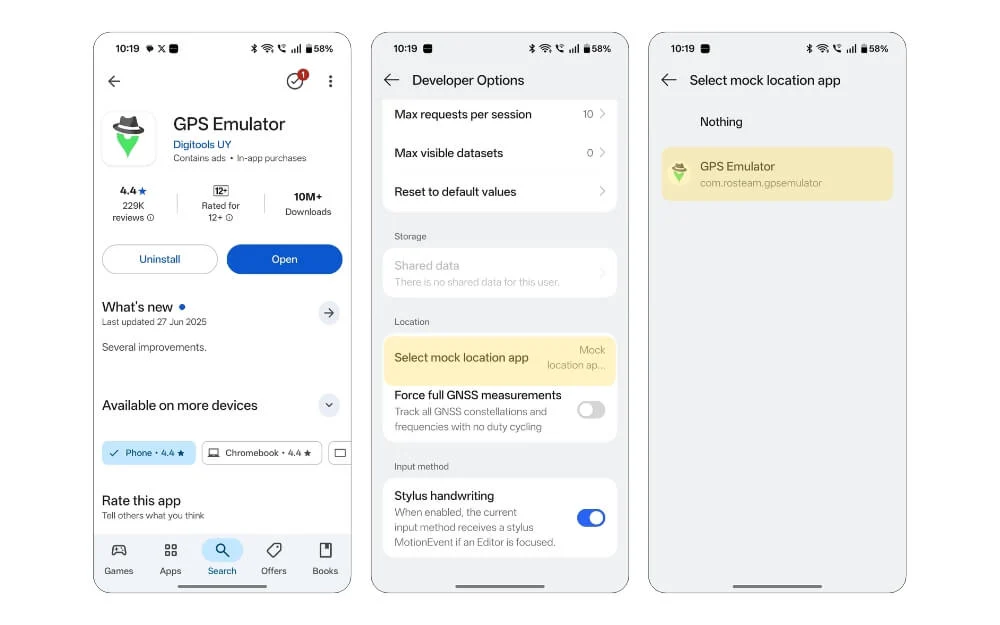
- Pertama, unduh dan instal aplikasi Emulator GPS ini di smartphone Android Anda
- Pergi ke Pengaturan dan kemudian opsi pengembang di ponsel cerdas Android Anda, gulir ke bawah, dan buka bagian lokasi, dan di sini, ketuk aplikasi Lokasi Mock Pilih.
- Sekarang, pilih aplikasi Emulator GPS. Dan hanya itu, sekarang Anda telah berhasil menghubungkan aplikasi lokasi tiruan Anda ke opsi pengembang.
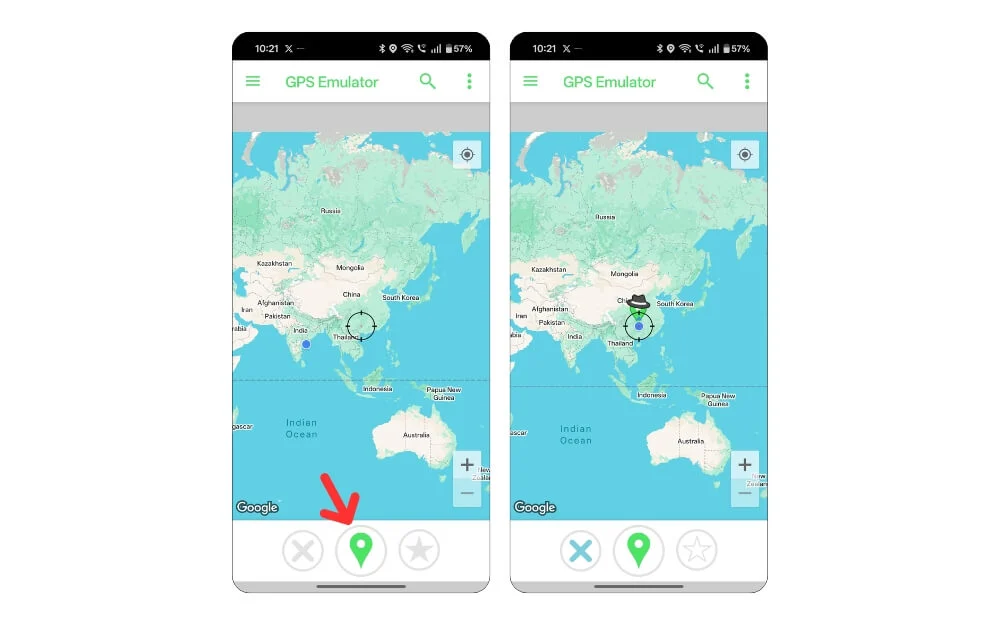
- Sekarang buka aplikasi di ponsel cerdas Anda dan klik ikon lokasi di tengah bawah. Pastikan semua izin diizinkan, termasuk opsi pengembang, dan juga izin lokasi.
- Sekarang, setelah Anda mengaktifkan semua izin, klik simbol lokasi untuk mengatur lokasi.
Bluetooth Audio Codec: Tingkatkan kualitas suara saat menggunakan earbud nirkabel
Karena sebagian besar smartphone melewatkan jack headphone, mentransfer audio ke Bluetooth adalah opsi default untuk semua earbud nirkabel.
Untuk mentransfer audio Anda ke headphone Anda, ponsel menggunakan codec yang berbeda, atau codec audio. Bergantung pada model Anda, perangkat Anda dapat mendukung codec mulai dari SPC, WAC, dan APTX, yang merupakan resolusi terbaik yang saat ini tersedia di smartphone.
Namun, kadang -kadang ponsel Android tidak secara otomatis memilih codec berkualitas tertinggi bahkan ketika mendukungnya, dan untungnya, Anda dapat mengatur opsi codec default dari smartphone Android Anda. Karena jika Anda ingin menikmati musik berkualitas tinggi, Anda dapat mengatur codec audio Anda ke LDAC, dan jika Anda bermain game, Anda dapat mengatur codec default ke aptx.

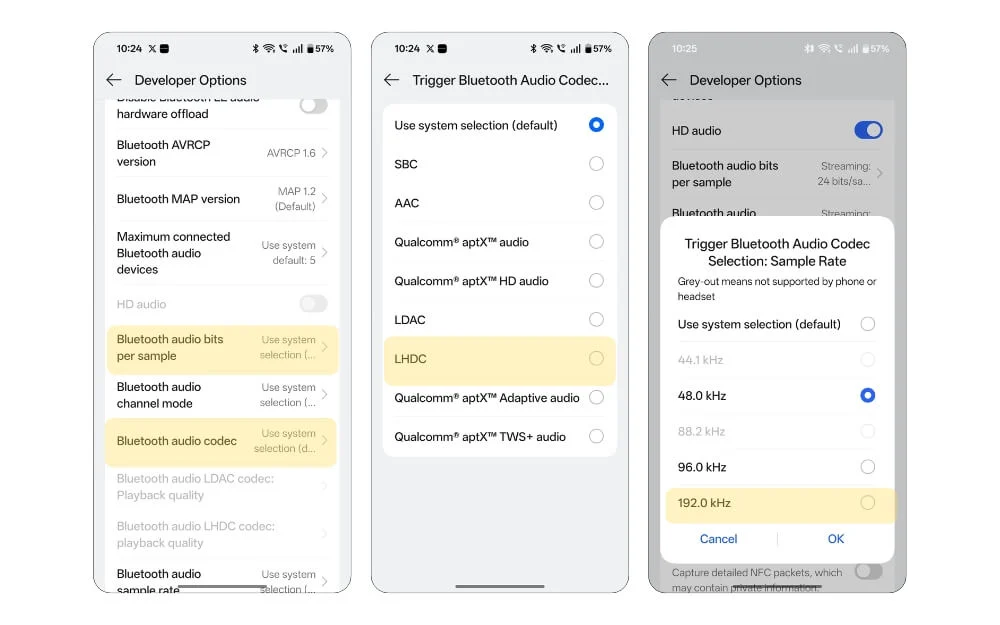
- Pertama, buka opsi pengembang di smartphone Android Anda, buka pengaturan dan cari opsi pengembang, tergantung pada model Anda dan pergi ke bagian jaringan
- Gulir ke bawah ke bawah dan pilih Bluetooth Audio Bit per sampel, pilih sampel 24-bit, dan juga saluran audio Bluetooth untuk mengatur stereo, dan bluetooth audio codec hdcrl, tergantung pada pengaturan Anda.
- Gulir ke bawah dan juga memilih kualitas pemutaran Codec Audio Bluetooth LHDC. Di sini, Anda dapat memilih kualitas audio maks dan juga laju sampel audio Bluetooth hingga 192 kHz. Jadi, menggabungkan semua pengaturan, Anda bisa mendapatkan pengalaman audio terbaik saat menggunakan headphone Anda bersama dengan perangkat pintar.
Batasi Proses Latar Belakang: Menghentikan aplikasi dari berjalan di latar belakang
Jika aplikasi yang diinstal pada ponsel cerdas Anda memperlambat ponsel cerdas Anda, gunakan opsi pengembang proses latar belakang batas untuk mengontrol berapa banyak aplikasi yang tetap aktif di latar belakang Anda.
Jika aplikasi ini berat, ia dapat menggunakan semua baterai Anda dan bahkan CPU, yang dapat memperlambat kinerja. Dengan menggunakan pengaturan ini, Anda dapat membunuh aplikasi latar belakang, terutama jika Anda memiliki sumber daya terbatas di ponsel cerdas Anda.
Namun, ada juga kerugian menggunakan metode ini. Aplikasi harus menyalakan latar belakang seperti permainan musik, dan juga aplikasi pesan mungkin dibunuh terlalu cepat.
Namun, opsi pengembang Android memberi Anda opsi yang berbeda, mulai dari batas standar untuk mengatur hingga 4 proses. Jika Anda sering menjalankan proses latar belakang dan pemutar musik, Anda dapat mengatur opsi untuk 4 proses. Namun, jika Anda ingin benar -benar membatasi proses latar belakang, Anda dapat memilih opsi tanpa proses latar belakang dan juga memilih opsi yang mengatakan jangan menjaga kegiatan, dan aplikasi Anda akan dipaksa untuk ditutup segera setelah Anda meninggalkan aplikasi, dengan menyimpan sumber daya untuk aplikasi lain. Anda memiliki fleksibilitas lengkap untuk dipilih berdasarkan preferensi Anda.
Cara membatasi proses latar belakang pada smartphone Android Anda
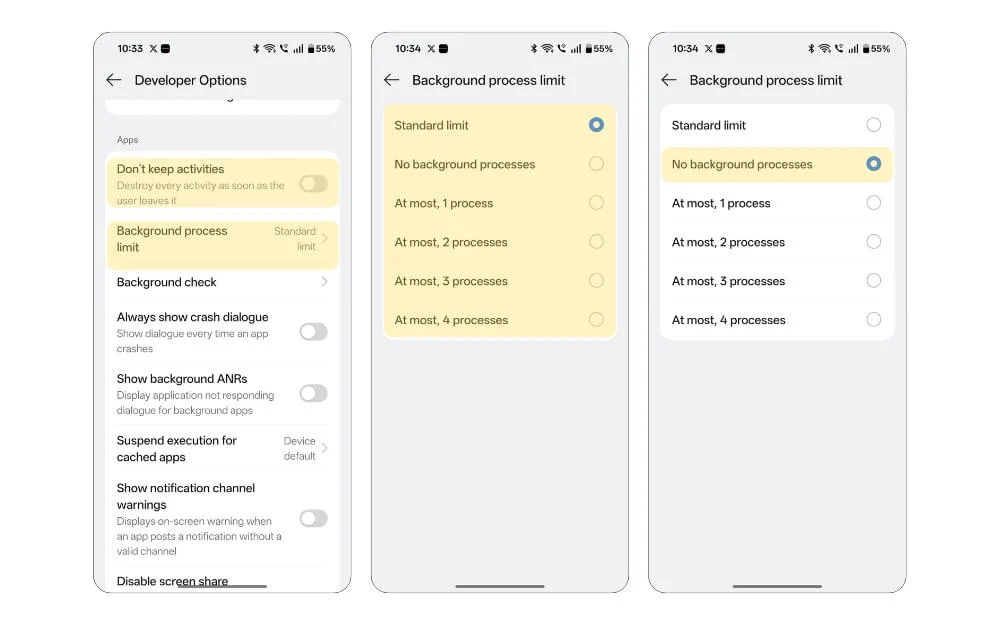
- Buka Pengaturan, lalu opsi pengembang, dan buka bagian aplikasi. Di sini, pilih opsi yang mengatakan batas proses latar belakang, dan di sini pilih opsi yang disukai.
- Saya sarankan Anda mengatur proses maksimum menjadi empat jika Anda sering menjalankan proses latar belakang, atau dua jika Anda ingin mempelajari lebih lanjut.
Namun, jika Anda ingin sepenuhnya mengatur ulang, Anda tidak dapat memilih proses latar belakang, dan Anda juga dapat memilih opsi yang mengatakan jangan menyimpan aktivitas. Dengan opsi ini diaktifkan, sistem Anda membunuh aplikasi segera setelah Anda meninggalkan aplikasi, menyimpan sumber daya potensial untuk aplikasi lain.
Nonaktifkan/Aktifkan Volume Absolut (Bluetooth): Memisahkan volume ponsel Anda dari perangkat Bluetooth Anda
Pernahkah Anda menghadapi peningkatan volume tiba -tiba di headphone Bluetooth Anda dan harus menariknya keluar dari telinga Anda? Ya, ini sering terjadi, terutama jika Anda menggunakan smartphone pada volume tinggi. Meskipun kuncup terbaru mengadopsi volume, masih ada beberapa contoh di mana tunas dapat mendaftar secara tidak sengaja volume yang lebih tinggi.
Untungnya, ada pengaturan pengembang yang dapat Anda aktifkan untuk menjaga volume perangkat Bluetooth Anda terpisah dari volume telepon Anda. Saat Anda mengaktifkan pengaturan Bluetooth volume absolut di ponsel Anda, ponsel dan perangkat Bluetooth Anda akan memiliki kontrol volume terpisah mereka sendiri.
Meskipun dalam beberapa kasus, volume absolut diaktifkan secara default, namun, jika Anda ingin kenyamanan mengendalikan kontrol volume ponsel dan perangkat Anda menggunakan kontrol volume yang sama, Anda dapat mengaktifkannya sehingga membawa volume tunggal untuk ponsel dan perangkat Anda.
Juga, menonaktifkan atau mengaktifkan volume tidak tersedia di semua smartphone, termasuk OnePlus 13 saya saat ini. Namun, jika Anda menggunakan Samsung atau smartphone lainnya, Anda dapat mengaktifkannya atau menonaktifkannya dari pengaturan.
- Untuk melakukan ini, buka pengaturan dan opsi pengembang, dan di bawah Bluetooth dan jaringan, mengaktifkan/menonaktifkan opsi yang mengatakan menonaktifkan pengaturan volume absolut. Juga, jika Anda masih belum melihat opsi, pertama pastikan Anda telah mengaktifkan dan menghubungkan perangkat Bluetooth.
Nonaktifkan Layar Kunci: Lepaskan Layar Kunci di ponsel cerdas Anda
Jika Anda tidak mengunci ponsel cerdas Anda dan sering mengakses layar beranda Anda sepanjang hari untuk data, seperti memeriksa waktu Anda, Anda dapat menonaktifkan layar kunci di ponsel cerdas Anda untuk akses instan ke ponsel cerdas Anda tanpa perlu menggesek EV9.
Di opsi pengembang, Anda dapat sepenuhnya mematikan layar kunci di ponsel cerdas Anda secara permanen.
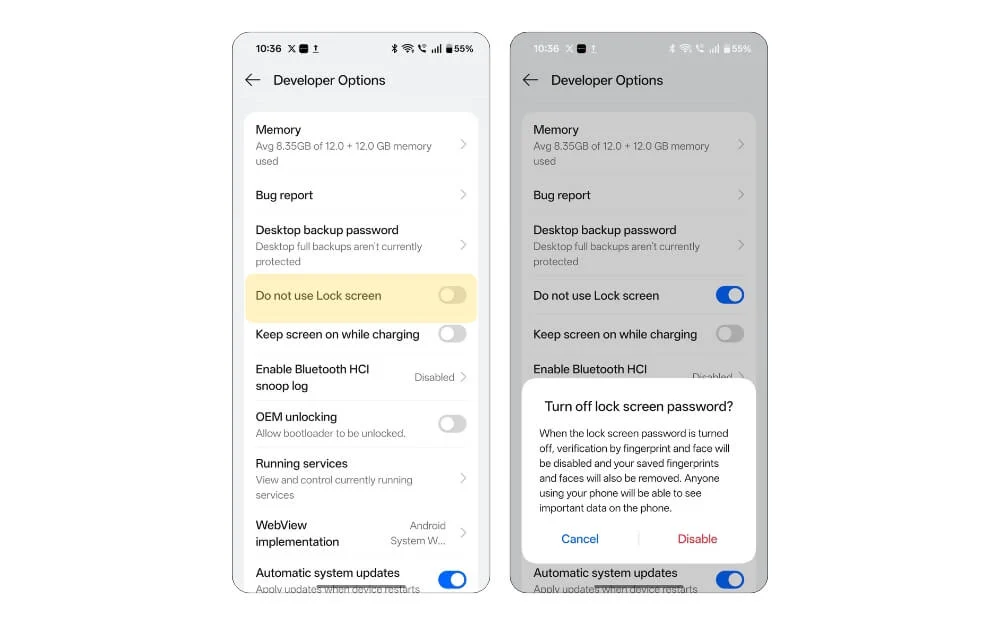
- Untuk melakukan ini, Anda dapat pergi ke pengaturan pengaturan dan pengembang dan menyalakan opsi yang mengatakan matikan layar kunci. Juga, ingatlah bahwa sementara itu dapat membuat Anda mengakses layar ponsel cerdas Anda secara instan, siapa pun dapat mengakses ponsel cerdas Anda jika dicuri, dan siapa pun dapat membaca notifikasi Anda.
Sensor OFF (ubin Pengaturan Cepat): Matikan dengan cepat kamera, mikrofon, dan sensor lainnya
Dengan sakelar yang sederhana dan cepat, sekarang, Anda dapat mematikan semua sensor di smartphone Android Anda, termasuk akses ke kamera dan mikrofon.
Karena ini adalah pengaturan global, ia benar -benar menonaktifkan mikrofon dan akses kamera dan juga akses sensor lainnya, termasuk giroskop, meteran magnetik, kedekatan, dan akses sensor cahaya ke ponsel cerdas Anda.
Jika Anda tidak ingin ponsel cerdas Anda mengakses ketika Anda berada di pertemuan atau dalam diskusi yang sensitif, di mana Anda tidak ingin mengaktifkan akses ke mikrofon dan kamera Anda. Karena menonaktifkan kamera dan mikrofon untuk setiap aplikasi rumit, Anda dapat dengan mudah mengaktifkan sakelar sederhana ini di pengaturan pengembang, di mana Anda dapat menonaktifkan atau mengaktifkannya secara instan dengan menggesek ke bawah dari layar beranda.
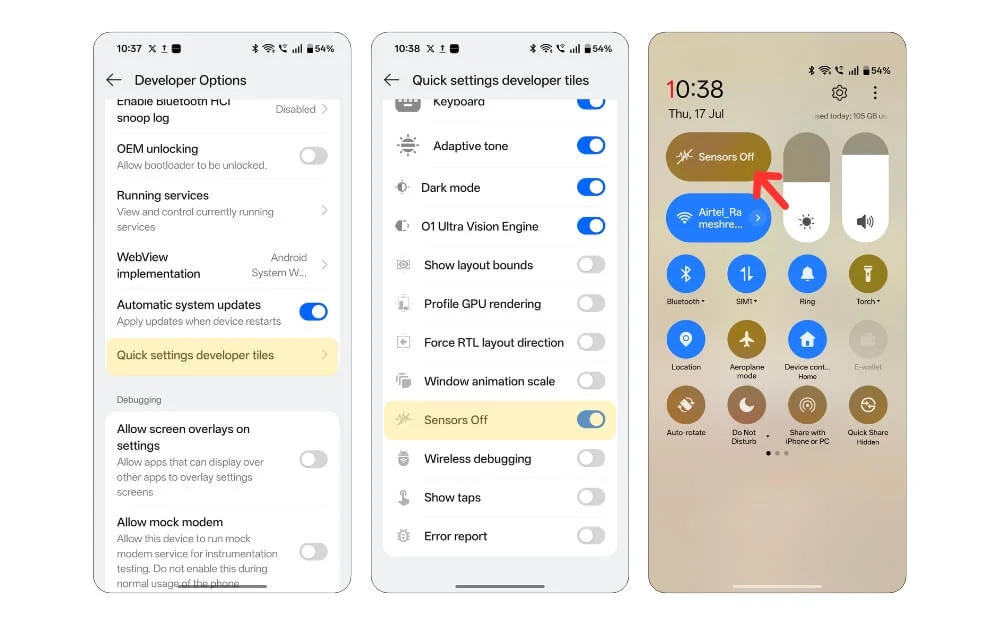
- Untuk melakukan ini, buka pengaturan, dan kemudian opsi pengembang, dan kemudian di bawah pengaturan pengembang utama, cari opsi yang mengatakan ubin pengembang pengaturan cepat.
- Gulir ke bawah dan aktifkan opsi Sensor Off. Saat Anda berada di sana, Anda juga dapat mengaktifkan pengaturan pengembang sederhana di ponsel cerdas Anda, seperti tata letak, profil lanjutan, rendering GPU profil, debugging nirkabel, tampilkan ketukan saat Anda merekam layar Anda, laporan kesalahan, dan banyak lagi, dan ketika Anda mengaktifkannya, Anda dapat mengakses pengaturan ini langsung dari ubin cepat.
Tampilkan ketukan saat Anda merekam
Rekaman layar adalah fitur praktis, terutama jika Anda ingin berbagi tutorial dengan orang lain. Namun, sebagian besar perekam layar tidak mendaftarkan sentuhan tangan Anda saat Anda menyentuh layar Anda, yang membuatnya sulit bagi pengguna lain untuk mengetahui persis di mana Anda menunjuk pada layar Anda.
Tapi berkat pengaturan pengembang Taps Show, sekarang Anda dapat mengaktifkan tap layar saat Anda merekam layar Anda. Ini menunjukkan di mana Anda benar -benar merekam layar Anda. Sementara tap layar tersedia secara global, ini berfungsi dalam semua kasus, tidak hanya dalam hal perekaman layar.
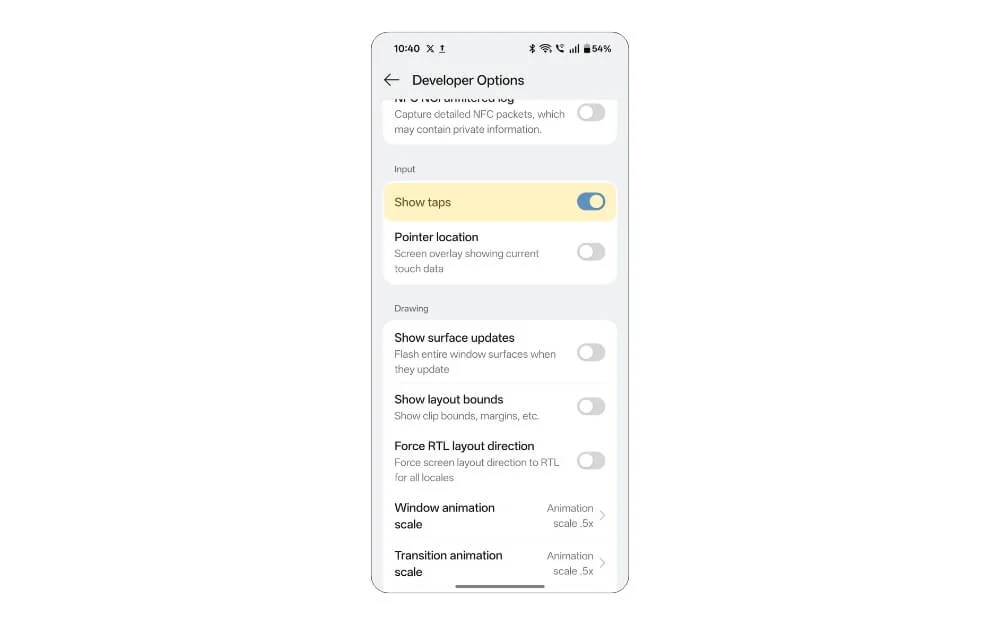
- Untuk mengaktifkan, buka pengaturan pengembang di smartphone Android Anda, buka bagian input, dan pilih opsi yang mengatakan Tampilkan Taps. Saat Anda mengaktifkan opsi ini, Anda dapat dengan mudah mengetahui di mana layar Anda disentuh.
Data seluler selalu aktif: Menyimpan data seluler bahkan ketika Wi-Fi terhubung
Secara default, Android menonaktifkan data seluler di latar belakang segera setelah Anda terhubung ke jaringan Wi-Fi Anda. Namun, dengan data seluler ini selalu pengaturan pengembang aktif, koneksi data seluler Anda masih aktif, bahkan ketika Anda terhubung ke Wi-Fi.
Ini bisa sangat berguna saat ini terutama menggunakan koneksi Wi-Fi Anda sebagai koneksi internet utama Anda. Namun, dalam beberapa kasus, jika Wi-Fi Anda secara tidak sengaja terputus atau jika Wi-Fi Anda berjalan lambat dan di luar jangkauan, ponsel Anda langsung beralih ke jaringan seluler. Ini mencegah Anda dari blok koneksi yang tidak disengaja.
Ada juga beberapa kerugian yang jelas dari metode ini, karena jika Anda menggunakan koneksi pengukur, data seluler Anda akan digunakan alih-alih Wi-Fi, dan juga menggunakan data seluler dan koneksi Wi-Fi secara bersamaan juga dapat menguras baterai Anda.
Namun, dalam pengujian saya saat saya menggunakan pengaturan, saya belum menemukan penurunan yang signifikan dalam baterai Anda. Namun, itu berhasil beralih ke jaringan seluler ketika koneksi Wi-Fi secara tidak sengaja dimatikan.
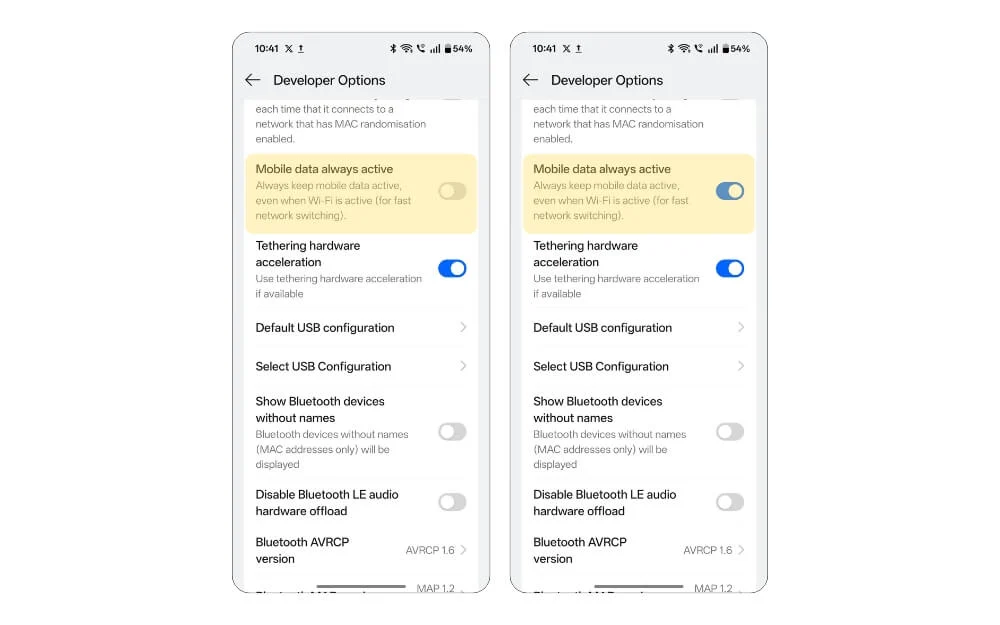
- Untuk mengaktifkan, buka pengaturan pengembang di smartphone Android Anda dan buka pengaturan jaringan. Gulir ke bawah dan pilih opsi yang mengatakan data seluler selalu aktif untuk pengalaman yang lebih baik.
Override force-dark Mode: menyalakan mode gelap bahkan di aplikasi yang tidak mendukungnya
Meskipun Mode Gelap populer di antara banyak pengguna, masih ada banyak aplikasi dan layanan yang tidak menawarkan Mode Gelap, yang membuatnya sangat tidak nyaman bagi orang -orang yang tidak terbiasa dengan warna -warna terang yang cerah.
Berkat Mode Gelap Pengembang Android. Sekarang Anda dapat memaksa mode gelap pada aplikasi situs bahkan dengan pengaturan sistem-lebar. Secara otomatis mengubah teks latar belakang dan warna UI untuk membantu dan mencerminkan mode gelap Anda.
- Untuk memaksa mode gelap pada smartphone Android Anda, pertama -tama pergi ke pengaturan dan kemudian opsi pengembang dan memilih opsi yang mengatakan mode Dark Force.
Konfigurasi USB Default: Secara Otomatis atur mode konfigurasi USB default
Jika Anda sering menghubungkan ponsel cerdas ke PC Anda, Anda jelas terganggu oleh pop-up konfigurasi USB yang sama setiap kali Anda terhubung ke laptop Anda.
Ini adalah langkah tambahan yang ditawarkan oleh smartphone Android atau bahkan iPhone untuk memastikan tujuan koneksi USB Anda di ponsel cerdas Anda.
Secara default, secara otomatis dipilih sebagai mode pengisian daya. Namun, Anda dapat mengubahnya untuk mentransfer file, PTP, dan juga mengenakan biaya hanya berdasarkan preferensi Anda.
Menggunakan pengaturan pengembang Android, Anda dapat mengatur proses konfigurasi USB default untuk menghapus langkah tambahan ini pada ponsel cerdas Anda. Ini menghemat banyak waktu, terutama ketika Anda sering menghubungkan perangkat USB Anda ke laptop Anda untuk mentransfer file Anda atau melakukan tindakan lain kecuali mode pengisian daya.
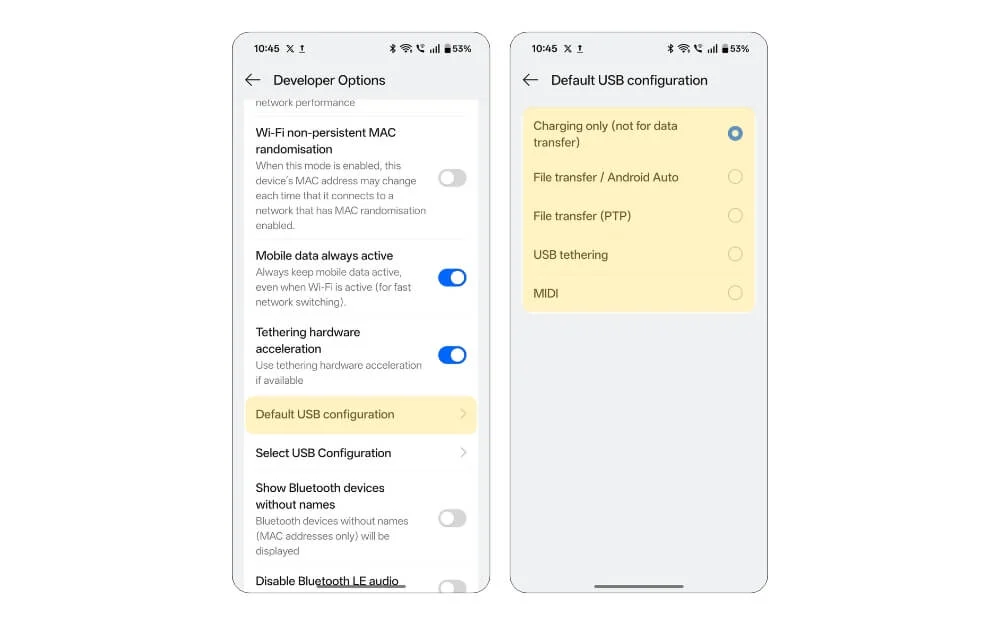
- Untuk mengaktifkan pengaturan, buka pengaturan dan kemudian opsi pengembang, dan cari opsi yang mengatakan konfigurasi USB default, dan pilih opsi pilihan Anda. Namun, ada juga kerugian saat Anda memilih, terutama jika Anda memilih opsi yang berbeda seperti transfer file, Anda secara tidak sengaja mengakses ke PC yang Anda terhubung ke sistem file Anda.
Ada banyak pengaturan pengembang Android yang dapat Anda mainkan; Namun, itu adalah 11 pengaturan yang sebenarnya berguna untuk pengguna nyata. Dari mengatur konfigurasi USB default hingga memaksa mode gelap di situs web Anda, dan juga menyesuaikan animasi dan mengatur lokasi palsu di smartphone Android Anda.
FAQ pada opsi pengembang yang berguna di Android
1. Akankah memungkinkan beberapa opsi pengembang bersama -sama memperlambat ponsel saya atau menyebabkan masalah?
Itu sepenuhnya tergantung pada pengaturan yang telah Anda pilih. Misalnya, jika Anda telah mengaktifkan 4X MSAA, itu meningkatkan kualitas grafis, tetapi juga menguras baterai, dan di sisi lain, jika Anda juga bergabung dengan data seluler selalu aktif, lebih lanjut mengurangi baterai Anda, jadi ya, pengaturan kombinasi tertentu dapat memiliki efek pada ponsel cerdas Anda. Namun, itu tidak selalu.
2. Dapatkah saya merusak ponsel saya secara permanen atau membatalkan garansi saya dengan menggunakan pengaturan pengembang?
Tidak, opsi pengembang aman digunakan dan jangan batal garansi Anda untuk ponsel cerdas Anda.
3. Bagaimana saya bisa mengatur ulang semua pengaturan pengembang kembali ke default jika ada yang salah?
Beberapa OS seluler memungkinkan Anda untuk mengatur ulang semua pengaturan pengembang Anda. Namun, pada sebagian besar smartphone, Anda dapat mengatur ulang menggunakan metode reset lain.
4. Apakah saya perlu menonaktifkan opsi pengembang setelah menggunakannya?
Bukan untuk menggunakan fitur -fitur ini, Anda harus mengaktifkan opsi pengembang untuk menggunakan fitur -fitur ini.
5. Apakah ada pengaturan pengembang yang berguna yang meningkatkan game secara khusus?
Jika Anda seorang gamer, Anda dapat meningkatkan kinerja di ponsel cerdas Anda dengan menggunakan beberapa opsi pengembang. Pertama adalah Anda dapat memaksa 4x MSAA untuk grafik yang halus dan juga mengaktifkan bluetooth audio codec aptx jika Anda menggunakan tunas nirkabel, dan jika Anda
